Ustvarjanje predstavitve v peskovniku
Vsak peskovnik spremenite v predstavitev. To je enostavno in lahko storite s klikom na gumb!
Kako deluje
Načinpredvajanja vzame vaš obstoječi peskovnik in ga spremeni v predstavitev. Vse, kar morate storiti, je, da ustvarite peskovnik in kliknete gumb Predvajaj na vrhu.
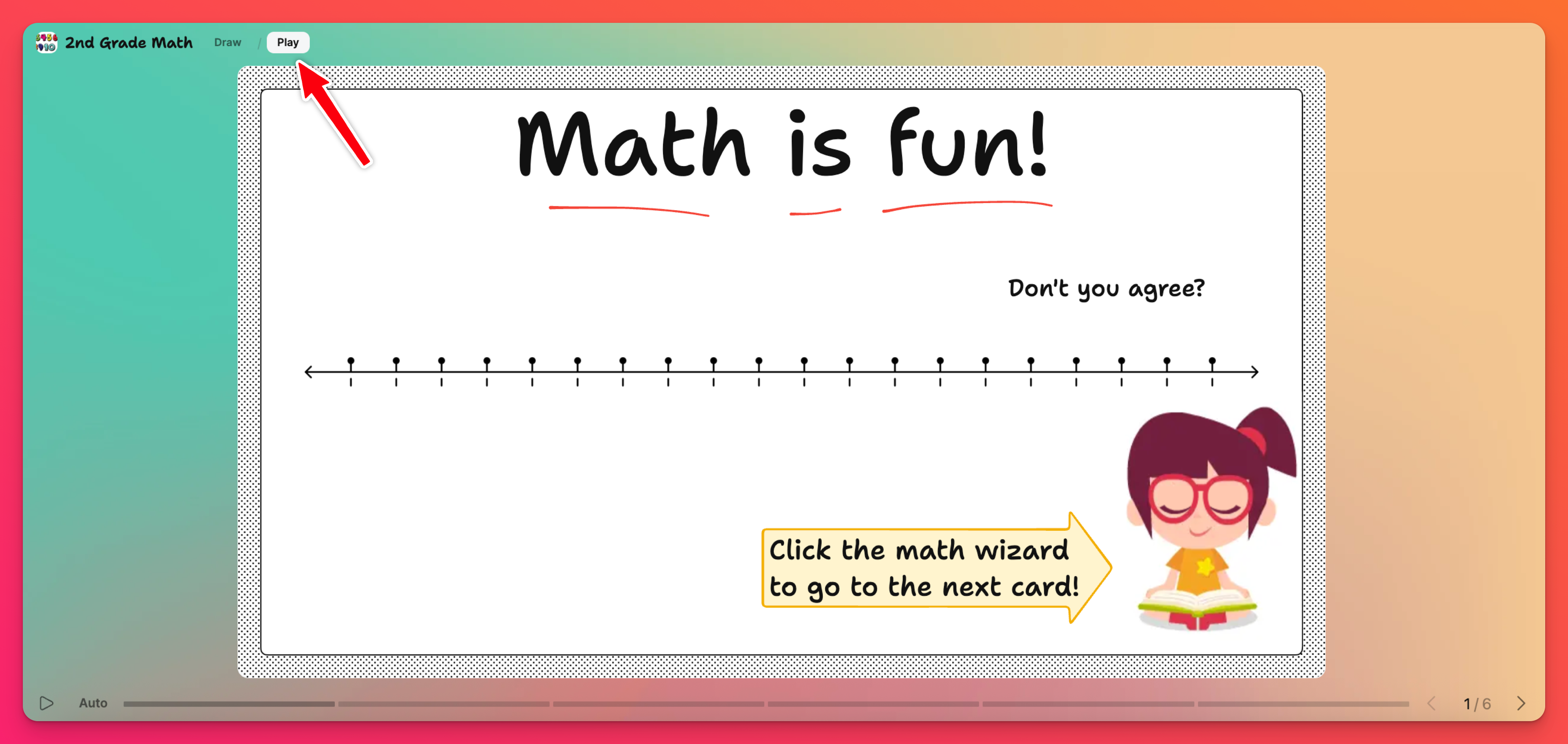
Vse priponke ostanejo funkcionalne, tako da si lahko ogledate videoposnetke YouTube in preberete datoteke PDF neposredno iz predstavitve.
Uporaba načina predvajanja
Če želite svoj Sandbox spremeniti v predstavitev, kliknite gumb Predvajaj na vrhu zaslona. S tem se samodejno preklopite v način predstavitve.
Za premikanje med karticami uporabite puščice na dnu zaslona ali smerne tipke na tipkovnici.
Način samodejnega predvajanja
Če želite, da se predstavitev samodejno premika med karticami, kliknite gumb Samodejno. Izberite določen čas ali pa izberite možnost Samodejno, da se kartice preklapljajo s samodejno ustvarjenim časovnim okvirom glede na količino vsebine na kartici.
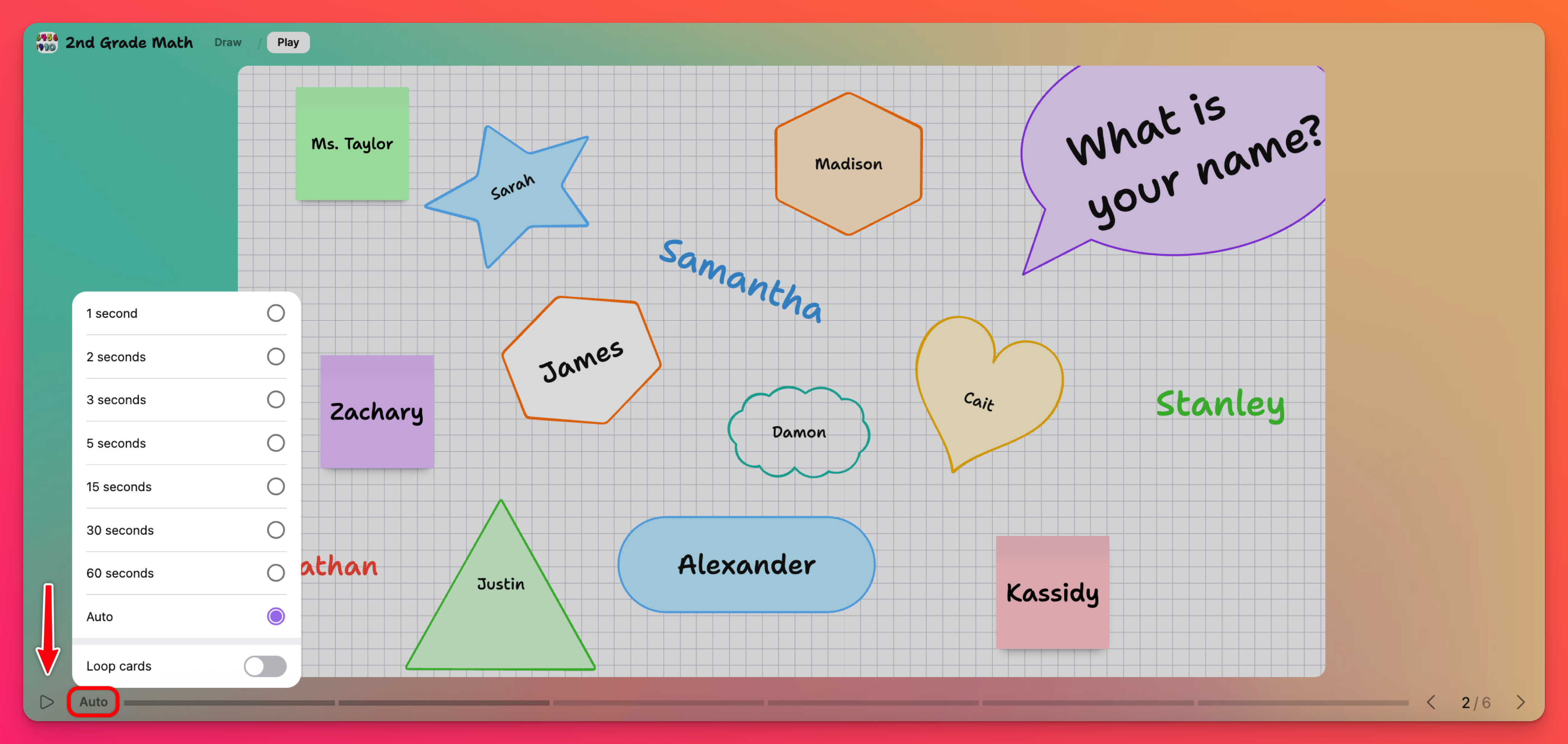
Prav tako lahko gumb poleg možnosti "Loop cards" (Zanka na karticah ) preklopite v položaj ON (Vklopljeno). S tem bo vaša predstavitev napredovala na prvo kartico za zadnjo, da se bo predstavitev neprekinjeno premikala.
Skupna raba predstavitve
Vrnite se v način Risanje tako, da na vrhu predstavitve kliknete možnost Risanje. Kliknite puščico Share (Skupna raba), da najdete vse načine za skupno rabo in izvoz vaše predstavitve.
Možnosti deljenja
Kliknite puščico Skupna raba v zgornjem desnem kotu peskovnika, ki ji sledi ena od možnosti v meniju za skupno rabo vaše predstavitve.
*Kopirajpovezavo do peskovnika za predvajanje bo uporabnike usmerila v predstavitev v načinu Predvajaj . Deljenje povezave "Predvajaj " ne pomeni, da uporabniki ob uporabi povezave ne morejo preklopiti iz načina Predvajaj v način Risanje.
Zaradi tega je treba poskrbeti, da so dovoljenja ustrezno nastavljena, tako da uporabniki po potrebi ne morejo dodajati v peskovnik. Več o zasebnosti in dovoljenjih preberite tukaj, dovoljenja za določene kartice pa preglasujte tukaj.
Odločite se lahko tudi, da svojo predstavitev vgradite na drugo spletno mesto, in sicer tako, da kliknete Vgradi v svoj blog ali spletno mesto.
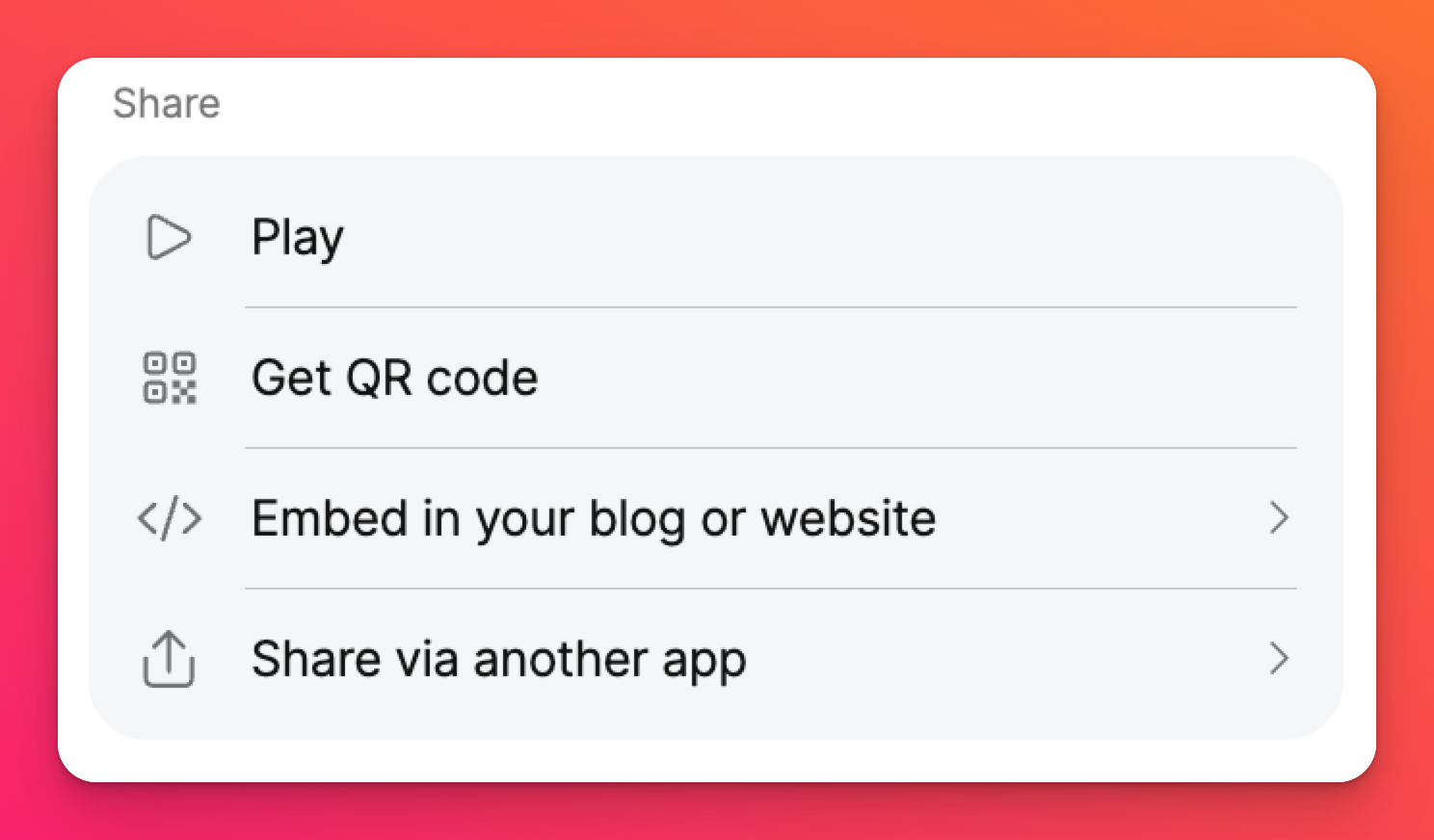
Možnosti izvoza
Predstavitev lahko izvozite na več različnih načinov:
Izvozite kot slike - Izvozite predstavitev kot posamezne slike vsake kartice, ki so shranjene v datoteki zip.
Izvozi kot PDF - predstavitev shranite v formatu PDF z možnostjo vključitve kode QR.
Natisni - natisnite predstavitev, če želite imeti fizično kopijo. To vključuje tudi možnost vključitve kode QR.

